Izmantojot HomeGroup tīkla pakalpojumu, Microsoft atvieglo failu koplietošanu, ieskaitot fotoattēlus, videoklipus un mūzikas un printeru savienojumus.
HomeGroup ir ar paroli aizsargāts mājas tīkla pakalpojums, kas ļauj koplietot jūsu stuff ar citiem datoriem, kas pašlaik darbojas un ir savienoti ar jūsu tīklu. Tas ir īpaši jauki, ja jums ir pievienotas citas ierīces (piemēram, Xbox One), jo jūs varat iestatīt HomeGroup, lai ļautu jums straumēt failus no sava datora, izmantojot televizoru vai spēļu konsoli.
Katram tīklam var izveidot vienu mājas grupu. Lūk, kā to izdarīt:
1. Ar peles labo pogu noklikšķiniet uz pogas Sākt un uznirstošajā izvēlnē atlasiet Vadības panelis .
2. Noklikšķiniet uz HomeGroup ( Mājas grupa) (meklēšanas joslā varat meklēt arī HomeGroup).
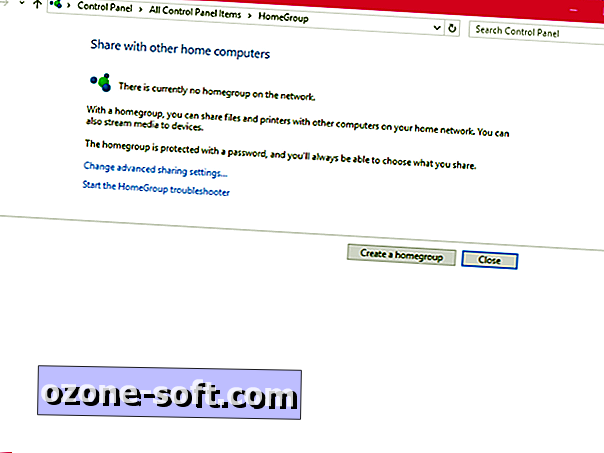
3. Noklikšķiniet uz Izveidot mājas grupu, lai izveidotu jaunu mājas grupu.
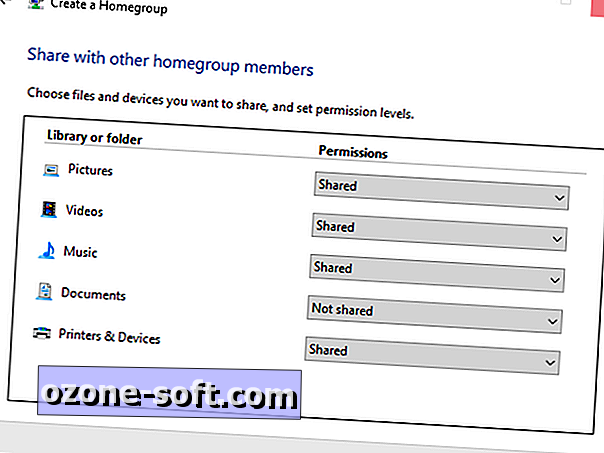
4. Tiks atvērts logs. Lai sāktu, noklikšķiniet uz Tālāk . Izvēlieties failu tipus, kurus vēlaties koplietot ar citiem HomeGroup dalībniekiem - attēli, videoklipi, mūzika, dokumenti un printeri un ierīces. Katram faila tipam varat iestatīt dažādus koplietošanas līmeņus. Lai turpinātu, noklikšķiniet uz Tālāk .
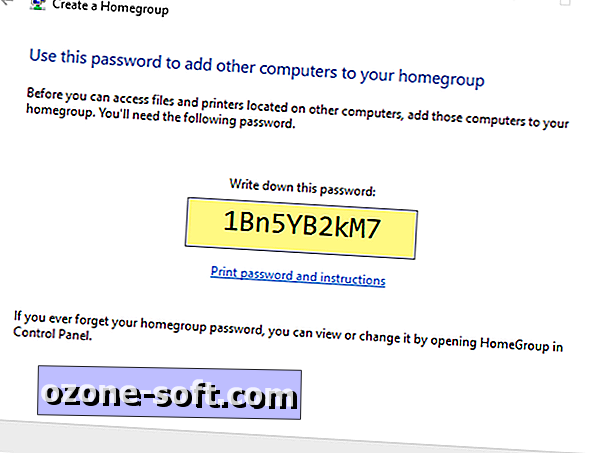
5. Nākamajā ekrānā tiks parādīta jūsu jaunā mājas grupas parole. Visām ierīcēm, kuras vēlaties pievienot savai mājas grupai, būs jāievada šī parole, lai piekļūtu, tāpēc jūs vēlaties izdrukāt vai pierakstīt šo paroli.
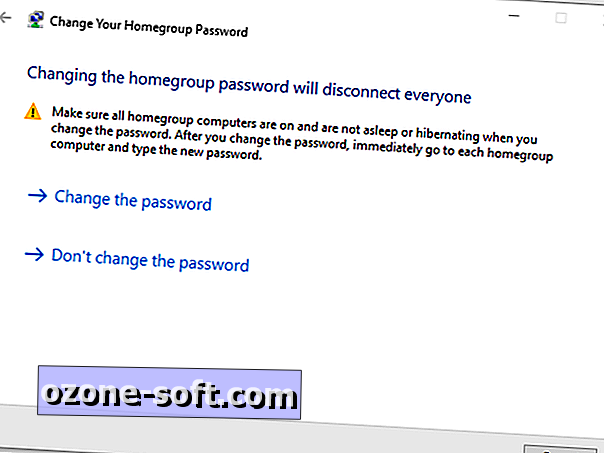
Jūsu HomeGroup parole automātiski tiek ģenerēta sistēmā Windows, bet HomeGroup iestatījumu izvēlnē varat to mainīt uz kaut ko lietotājam draudzīgāku. Lai to izdarītu, atveriet HomeGroup iestatījumu izvēlni ( Control Panel> HomeGroup ) un noklikšķiniet uz Mainīt paroli ...
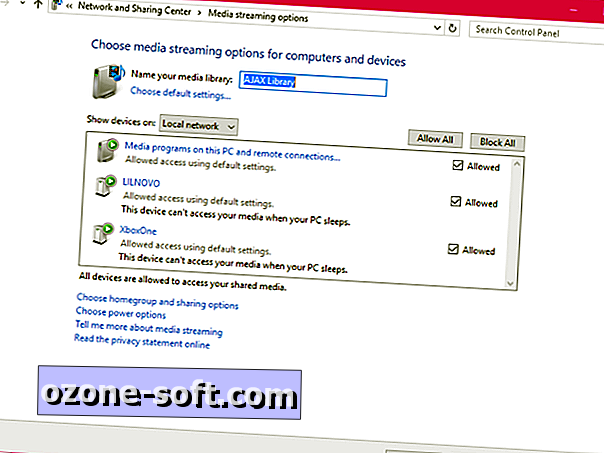
6. HomeGroup koplietošanu var veikt vēl vienu soli, ļaujot citām HomeGroup ierīcēm atskaņot un straumēt multivides failus. Lai to izdarītu, atveriet HomeGroup iestatījumu izvēlni ( Control Panel> HomeGroup ) un noklikšķiniet uz Atļaut visām šīs ierīces ierīcēm, piemēram, televizoriem un spēļu konsolēm, atskaņot manu koplietoto saturu .
Jūs redzēsiet vietējā tīkla ierīču sarakstu, un jūs varat atzīmēt izvēles rūtiņas blakus tām, lai ļautu viņiem redzēt un straumēt multivides failus (noņemiet atzīmes no lodziņiem, lai tos bloķētu).













Atstājiet Savu Komentāru